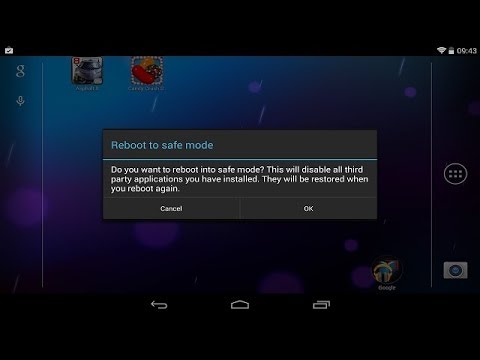
Inhoud
De Google Nexus 7-tablet werkt prima en werkt soepel, maar net als alle andere computers kan deze werken.
Als dit gebeurt, heeft Google een veilige modus ingebouwd in het Jelly Bean-besturingssysteem voor testen en probleemoplossing. Het is super gemakkelijk te bereiken en te gebruiken.
Normaal gesproken wordt een Android 4.1 Jelly Bean-apparaat uitgeschakeld, zoals de Google Nexus 7-tablet of de Galaxy Nexus-telefoon, door de aan / uit-knop ingedrukt te houden totdat het volgende menu op het scherm wordt weergegeven.

Veilige modus voert het besturingssysteem uit in een speciale modus die alleen het standaard Android 4.1 Jelly Bean OS op de Google Nexus 7-tablet of andere apparaten gebruikt zonder dat widgets worden uitgevoerd. Het geeft de gebruiker alleen de basis zonder dat extra's en add-ons worden uitgevoerd. De apps worden nog steeds weergegeven, inclusief degene die op het startscherm zijn geplaatst. De apps worden in deze modus uitgevoerd en functioneren. De live wallpaper van een gebruiker verschijnt nog steeds.
Google Nexus 7 Tablet in de veilige modus uitvoeren
U kunt als volgt de veilige modus op de Google Nexus 7-tablet bereiken. Houd de aan / uit-knop ingedrukt om de tablet of telefoon uit te zetten. Wanneer het menu Afsluiten wordt weergegeven, houdt u de knop ingedrukt Uitschakelen item en het volgende vak verschijnt op het scherm.

Het bericht luidt:
Start opnieuw op naar veilige modus.
Wilt u opnieuw opstarten in de veilige modus? Hiermee worden alle applicaties van derden uitgeschakeld die u hebt geïnstalleerd. Ze worden hersteld wanneer u opnieuw opstart.
Annuleer of OK
Niet alle apps zullen werken. Ik heb geprobeerd de nieuwe OnLive-app uit te voeren die nu beschikbaar is op de Google Nexus 7-tablet en het heeft het systeem gecrasht en het terug in de normale modus gedwongen om alle widgets in te schakelen die ik op mijn startscherm heb geplaatst. De Google Reader-app kon ook niet worden uitgevoerd, dus de meeste mensen willen hun Jelly Bean-apparaat niet altijd in de veilige modus gebruiken. Het is geweldig voor een aantal specifieke toepassingen.
Waarom uitvoeren in de veilige modus
Waarom zou iemand willen opstarten in de veilige modus? Ik kan een paar redenen bedenken:
- Testen - het is de bedoeling dat de gebruiker de tablet of telefoon test zonder iets anders dan het besturingssysteem dat draait.
- Bespaart levensduur van de batterij - als een gebruiker een periode bereikt waarin hij of zij het apparaat moet gebruiken, zal dit de levensduur van de batterij verlengen.
- Snelle, snelle omgeving - voor diegenen die graag veel widgets en aanpassingen toevoegen, geeft dit de gebruiker een slanke en snelle omgeving om Android te gebruiken.
- Om een lastige app te verwijderen die problemen veroorzaakt.


